Программа обновления биос msi
MSI Live Update 5 – утилита для автоматической установки драйверов и обновления BIOS. Программа разработана одноименным производителем «железа». Утилита работает на ОС семейства Windows. Ее пятая версия совместима с операционными системами XP, Vista, 7 и выше. Шестая версия MSI Live Update перестала работать с XP и Vista и поддерживается более новыми версиями — 8, 8.1, 10.
Интерфейс MSI Live Update прост и интуитивно понятен. Программа проста в освоении, несмотря на отсутствие русской версии. Перед началом работы необходимо выбрать режим: Automatic scan (автоматическое сканирование) или Manual scan (ручное сканирование). Затем укажите, что именно Вы ищете — драйвера, BIOS или программы. После этого запустите сканирование.
Кроме того, MSI Live Update — отличный помощник при переустановке Windows. Для поиска драйверов и системных утилит достаточно иметь доступ в интернет. После скачивания и установки программа берет на себе поиск всех системных компонентов выпущенных фирмой MSI.
Как перепрошить биос MSI ? Бесплатное приложение Live Update 6
К сожалению, утилита работает только с официальными устройствами компании. На платах с маркировкой «MSI **** (*** OEM)» программа не запускается. Связанно это с тем, что произведенное оборудование было «перекуплено» другой компанией.
Функции и особенности утилиты MSI Live Update 5:
- Бесплатное распространение;
- Программа от официального производителя оборудования;
- Автоматический поиск и установка драйверов устройств;
- Обновление BIOS в режимах под Windows и под DOS;
- История обновлений.

Функционал и интерфейс БИОС получают хоть сколько-нибудь серьёзные изменения довольно редко, поэтому регулярно его обновлять не нужно. Однако, если вы собрали современный компьютер, но на материнской плате MSI установлена устаревшая версия, то рекомендуется задуматься над её обновлением. Информация, которая будет изложена далее, актуальна только для материнских плат MSI.
Технические особенности
В зависимости от того, каким образом вы решили делать обновление, вам придётся скачать либо специальную утилиту под Windows, либо файлы самой прошивки.
Если решите делать обновление из встроенной в BIOS утилиты или строки DOS, то вам понадобится архив с установочными файлами. В случае с утилитой, которая идёт под Windows, скачивание установочных файлов заранее может не понадобится, так как в функционале утилиты есть возможность скачать всё необходимое с серверов MSI (в зависимости от выбранного типа установки).
Рекомендуется использовать стандартные методы установки обновлений BIOS — встроенные в него утилиты или строку DOS. Обновление через интерфейс операционной системы опасно тем, что в случае возникновения какого-либо бага есть риск приостановки процесса, что может повлечь за собой серьёзные последствия вплоть до выхода из строя ПК.
Этап 1: Подготовительный
В случае если вы решили использовать стандартные методы, то вам нужно произвести соответствующую подготовку. Для начала нужно будет узнать сведения о версии BIOS, его разработчике и модель вашей матплаты. Всё это нужно, чтобы вы смогли скачать корректную версию БИОС для вашего ПК и сделать резервную копию уже существующей.
Программа для скачивания драйверов, утилит, прошивки Bios для мат. плат MSI : Live Update 6
Для этого вы можете использовать как встроенные средства Windows, так и стороннее ПО. В данном случае удобнее будет второй вариант, поэтому дальнейшая пошаговая инструкция рассмотрена на примере программы АИДА64. Она имеет удобный интерфейс на русском языке и большой набор функций, но при этом платная (хотя имеется демо-период). Инструкция выглядит так:
- После открытия программы перейдите в пункт «Системная плата». Сделать это можно, используя иконки в главном окне или пункты в левом меню.
- По аналогии с предыдущим шагом вам нужно перейти в пункт «BIOS».
- Найдите там колонки «Производитель BIOS» и «Версия BIOS». В них будет содержаться вся необходимая информация по текущей версии, которую желательно где-нибудь сохранить.


Теперь загрузите все файлы для обновления BIOS с официального сайта MSI, используя данное руководство:
-
На сайте воспользуйтесь иконкой поиска, что в правой верхней части экрана. Введите в строку полное наименование вашей материнской платы.
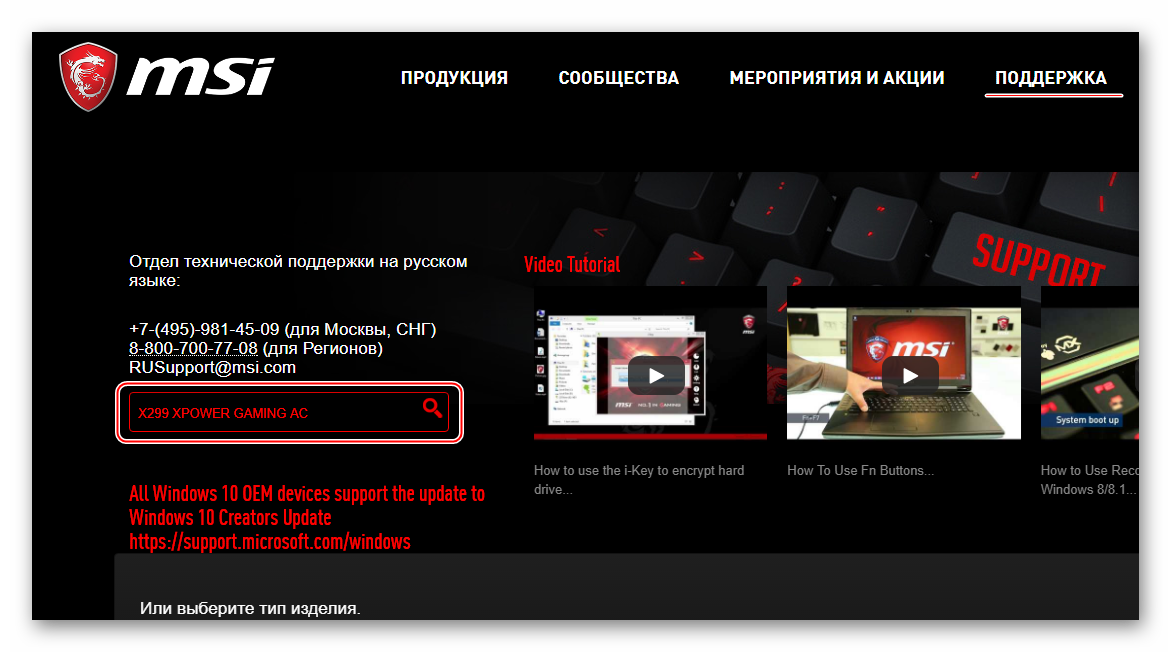
Найдите её в результатах и под кратким описанием к ней выберите пункт «Загрузки».
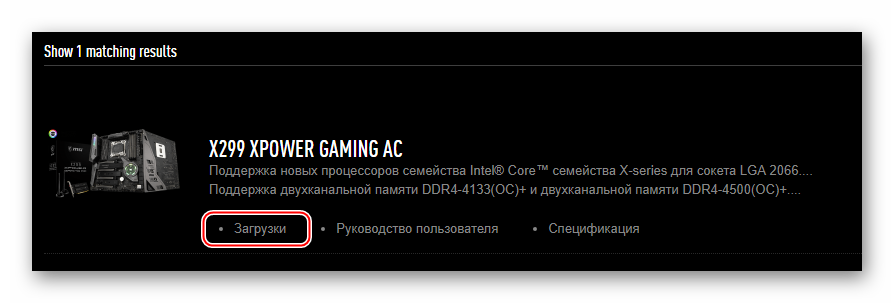
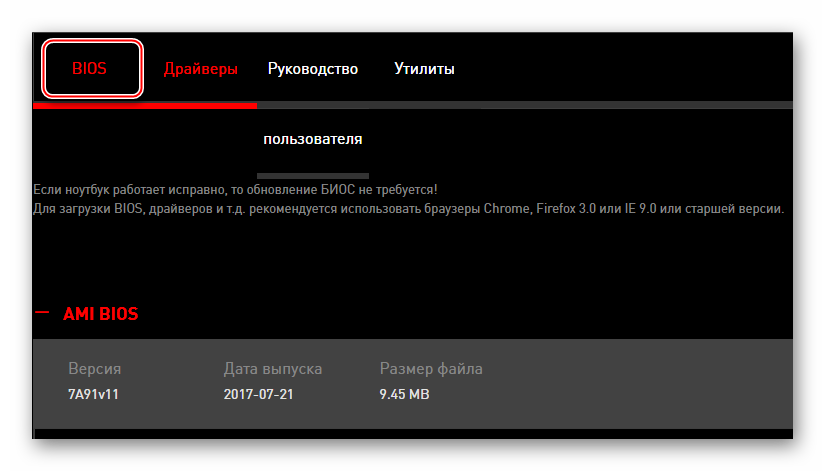
Для произведения установки стандартным методом нужно заранее подготовить USB-накопитель или CD/DVD-диск. Сделайте форматирование носителя в файловую систему FAT32 и перекиньте туда установочные файлы BIOS из скачанного архива. Смотрите, чтобы среди файлов присутствовали элементы с расширениями BIO и ROM. Без них обновление будет невозможно.
Этап 2: Перепрошивка
На этом этапе рассмотрим стандартный метод перепрошивки при помощи встроенной в BIOS утилиты. Данный метод хорош тем, что подходит для всех устройств от MSI и не требует проведения каких-либо ещё дополнительных работ кроме тех, что были рассмотрены выше. Сразу после того, как вы сбросили все файлы на флешку, можете приступать непосредственно к обновлению:
- Для начала сделайте так, чтобы компьютер загружался с USB-носителя. Перезагрузите ПК и войдите в BIOS при помощи клавиш от F2 до F12 или Delete.
- Там установите верный приоритет загрузки, чтобы она изначально шла с вашего носителя, а не жёсткого диска.
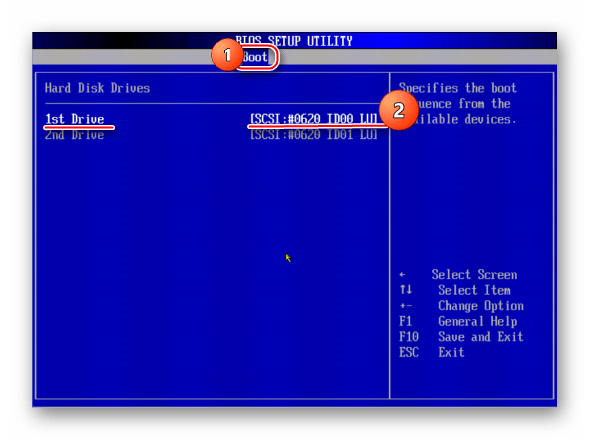
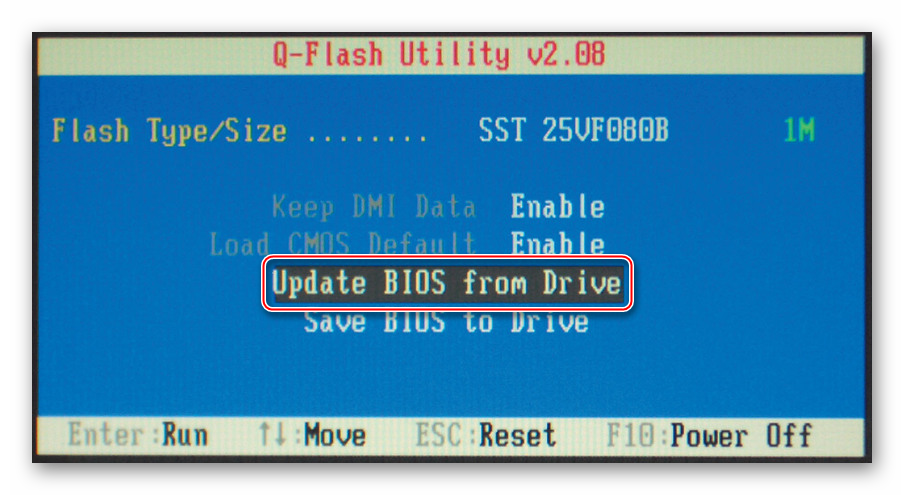
Способ 2: Обновление из Windows
Если вы не слишком опытный пользователь ПК, то можете попробовать обновиться через специальную утилиту для Windows. Данный способ подходит исключительно для пользователей стационарных компьютеров с системными платами от MSI. Если у вас ноутбук, то настоятельно рекомендуется воздержаться от этого способа, так как это может вызвать сбои в его работе. Примечательно, что утилита также подходит для создания загрузочной флешки для обновления через строку DOS. Однако ПО подходит только для обновления через интернет.
Инструкция по работе с утилитой MSI Live Update выглядит следующим образом:
- Включите утилиту и перейдите в раздел «Live Update», если он не открыт по умолчанию. Его можно найти в верхнем меню.
- Активируйте пункты «Manual scan» и «MB BIOS».
- Теперь нажмите в нижней части окна на кнопку «Scan». Дождитесь завершения сканирования.
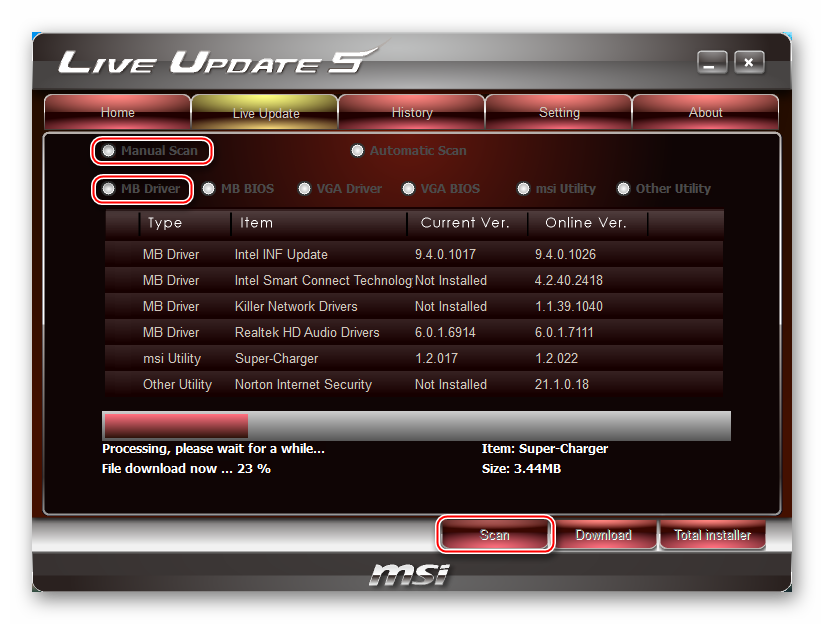
Если утилита обнаружила новую версию BIOS для вашей платы, то выберите эту версию и нажмите на появившуюся кнопку «Download and install». В старых версиях утилиты изначально нужно выбрать интересующую версию, потом нажать на «Download», а затем выбрать скачанную версию и нажать «Install» (должна появиться вместо «Download»). Скачивание и подготовка к установке займёт некоторое время.
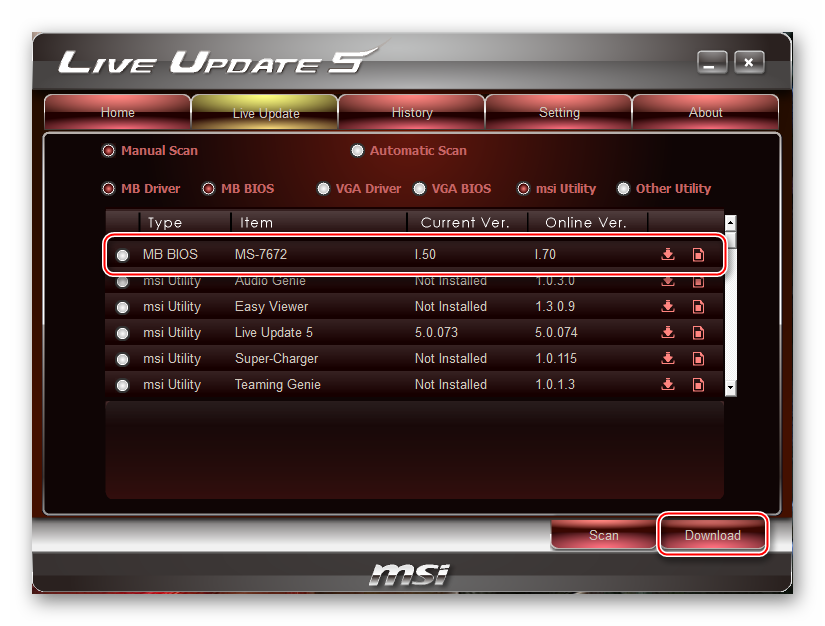
Способ 3: Через строку DOS
Данный способ является несколько запутанным, так как подразумевает создание специальной загрузочной флешки под DOS и работу в этом интерфейсе. Неопытным пользователям проводить обновление по этому методу категорически не рекомендуется.
Для создания флешки с обновлением вам понадобится утилита MSI Live Update из предыдущего способа. В этом случае программа также сама скачает все необходимые файлы с официальных серверов. Дальнейшие действия таковы:
- Вставьте флешку и откройте MSI Live Update на компьютере. Перейдите в раздел «Live Update», что в верхнем меню, если он не открылся по умолчанию.
- Теперь расставьте флажки напротив пунктов «MB BIOS» и «Manual Scan». Нажмите кнопку «Scan».
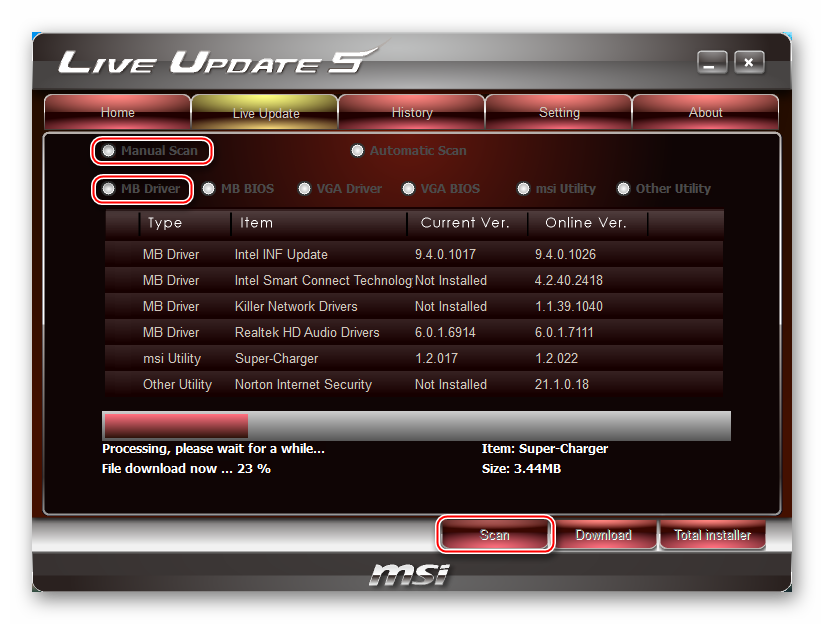
Теперь вам придётся работать в интерфейсе DOS. Чтобы туда войти и всё правильно сделать, рекомендуется использовать эту пошаговую инструкцию:
-
Перезагрузите компьютер и войдите в BIOS. Там вам нужно только поставить загрузку компьютера с флешки.
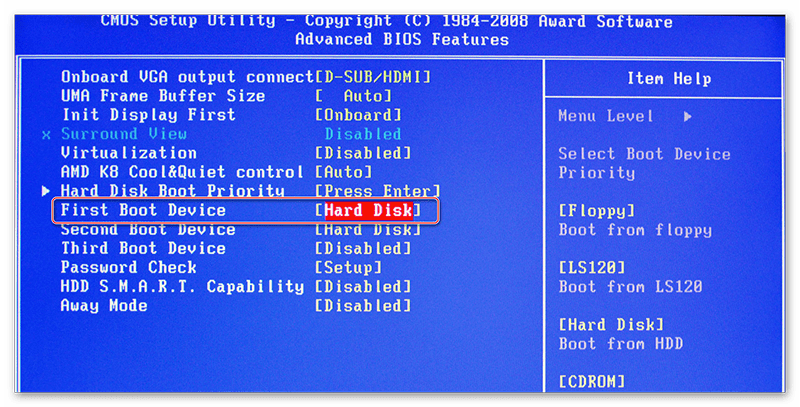
Обновление BIOS на компьютерах/ноутбуках MSI выполнить не так сложно, к тому же здесь представлены разнообразные способы, благодаря чему вы можете выбрать самый оптимальный вариант для себя.
Отблагодарите автора, поделитесь статьей в социальных сетях.

Функциональные новшества и графический интерфейс Биос достаточно редко получают серьезные обновления, из этого следует, что регулярном обновлении Биос нет необходимости. Но если в вашем распоряжении ПК достаточно современной сборки, но при каких, то обстоятельствах на вашей материнской плате стоит старая версия, целесообразным будет ее обновление. В этой статье будет для вас полезная информация, но при условии, что у вас материнская плата MSI.
Важным шагом для вас станет выбор того как вы хотите обновить Биос. Вам необходимо иметь специализированную утилиту WIndows или сами файлы прошивки.
Рекомендуют применять стандартные способы обновления Биос. Использование утилиты из под Windows чревато проблемами, если в ходе установки произойдет какая либо ошибка, установка прекратится, что может привести к серьезным последствиям, например — ПК «умрет».
Если вы решили применять стандартные способы, то вам следует подготовиться. В качестве первого шага, необходимо узнать всю информацию о той версии Биос, которая стоит на вашей материнке. Все это необходимо для нахождения лучшего аналогичного и новейшего выпуска софта, и как запасной вариант сохранить бэкап.
Чтобы приступить к этому, мы можем использовать, что стандартные службы Windows, что специализированные программы. Удобнее всего — 2 вариант, отличная программа для этого — AIDA64. Включает в себя русский интерфейс и огромный комплект функций.
Открываем софт, нажимаем «Системная плата», переходим в подпункт «Bios», там мы найдем всю необходимую информацию по биосу установленному сейчас, ее необходимо сохранить.
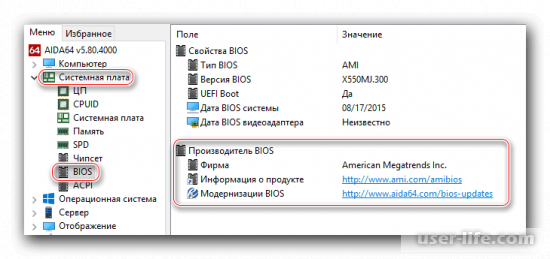
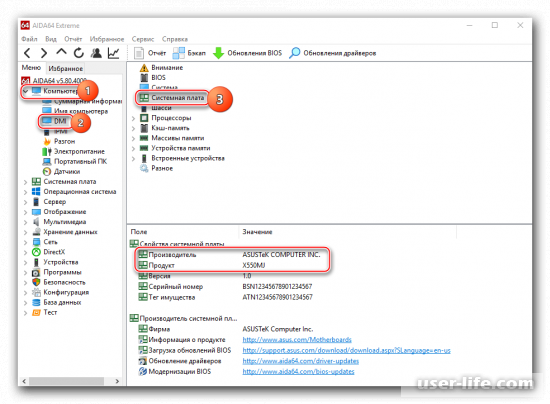
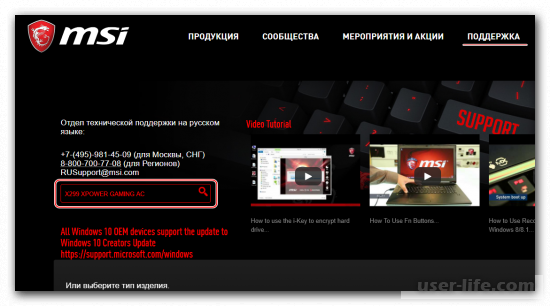
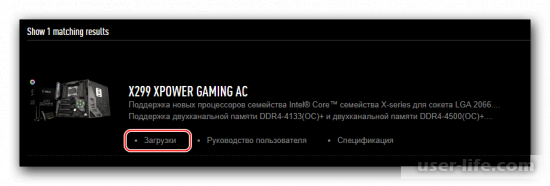
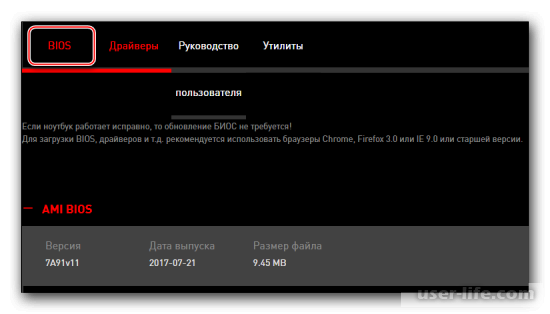
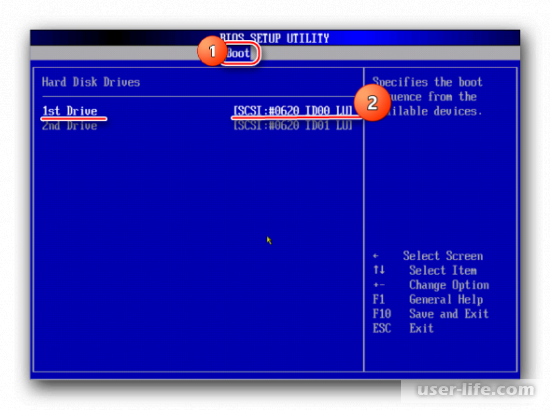
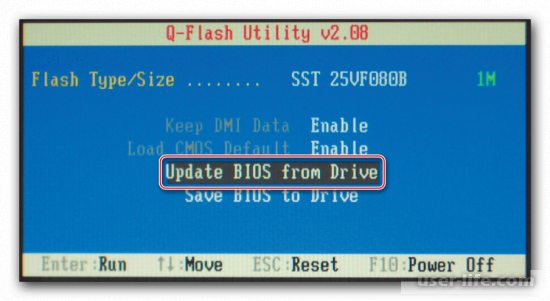
Обновление из под WIndows
Такой способ менее надежен, но если вы не достаточно опытный пользователь, то придется использовать специализированную утилиту. Такой способ возможен только для владельцев стационрарнго ПК, если же у вас ноутбук, рекомендую не поступать таким способом, потому что это приведет к сбоям в работе.
Скачиваете утилиту MSI LIVE UPDATE. Включаем ее, переходим в раздел Update находящийся в верхней строчке. Включаем «Manual scan» и «mb bios». Теперь сканируем и ждем окончания.
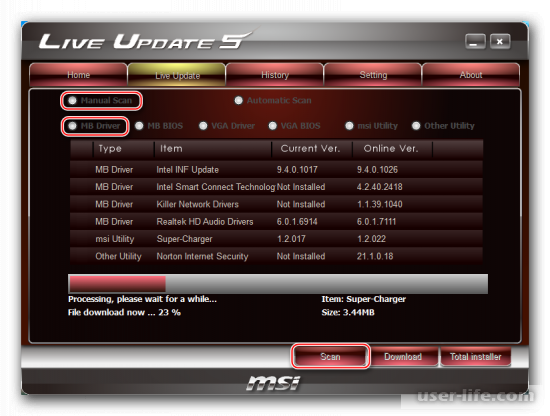
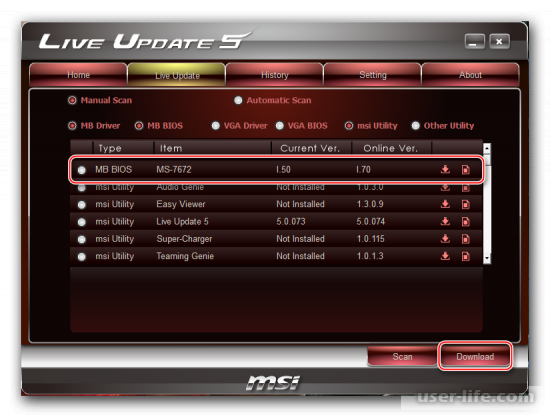
По времени — 10-15 минут, операционная система в этот промежуток времени может несколько раз перезагрузиться, когда установка закончится, программа вам об этом сообщит.
Источник: rufus-rus.ru
Обновите свой BIOS: утилиты от ведущих производителей материнских плат
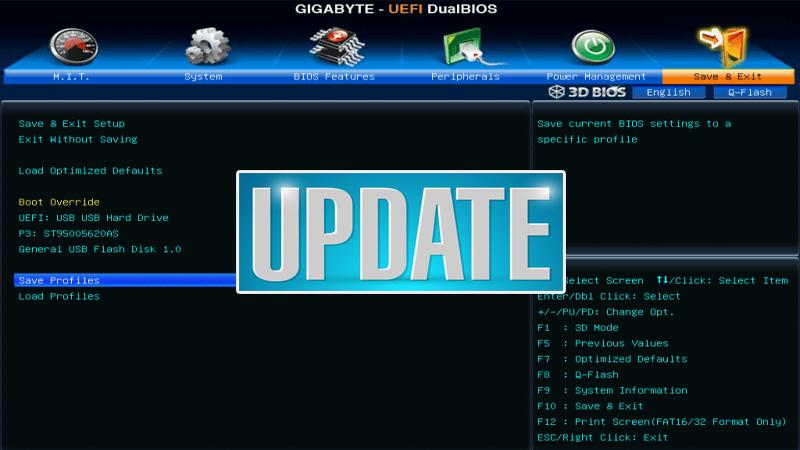
Энтузиасты, создающие свои собственные ПК, привыкли идти в ногу с последними драйверами, особенно когда дело доходит до таких вещей, как видеокарта. Обновления BIOS материнской платы также важны для получения максимальной отдачи от вашего оборудования.
Недавно у нас произошел случай, когда одна из наших систем Ryzen отказалась нормально просыпаться из спящего режима. После долгих поисков проблемы, мы поняли, что это начало происходить только после того, как мы установили новую видеокарту GeForce RTX. Короче говоря, обновление BIOS до последней версии прошивки на нашей материнской плате Asrock — это все, что нам было нужно для решения проблемы.
Более того, в наши дни обновления BIOS можно легко выполнять с помощью утилит, предлагаемых большинством производителей материнских плат.
Asus Live Update
Утилита Asus Live Update позволяет проверять наличие новых прошивок, драйверов и обновлений BIOS. Несмотря на то, что это, как правило, заслуживающее доверия приложение, недавно было сообщено, что серверы Live Update были взломаны. Последняя версия утилиты безопасна и может использоваться для обновления.
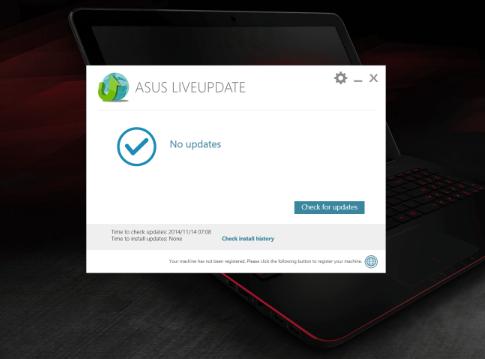
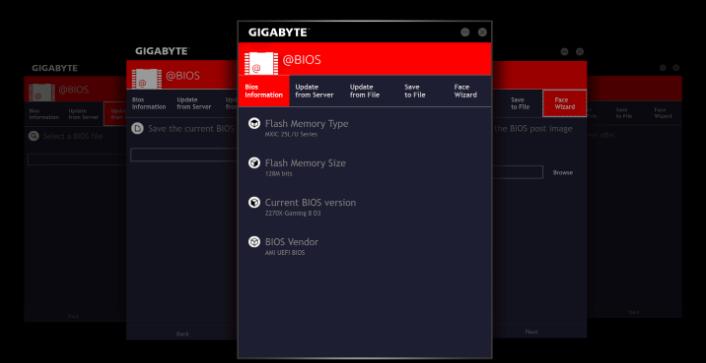
MSI Live Update
Инструмент Live Update от MSI позволяет обновлять BIOS, драйверы и утилиты материнской платы. Он также может проверять и обновлять драйверы видеокарт MSI и версию прошивки.
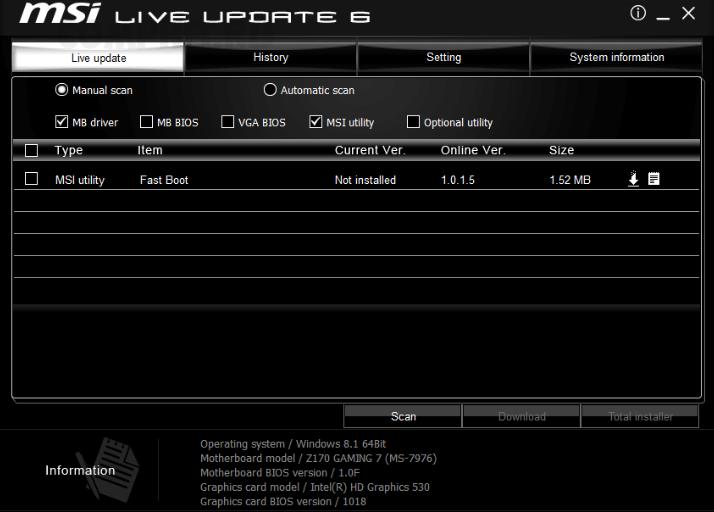
ASRock Live Update
ASRock добавила в «Магазин приложений» свою утилиту Live Update. Если вы посмотрите в магазине на утилиту, то увидите довольно простой интерфейс для обновления BIOS и системных драйверов, стоит попробовать, если у вас есть материнская плата ASRock.
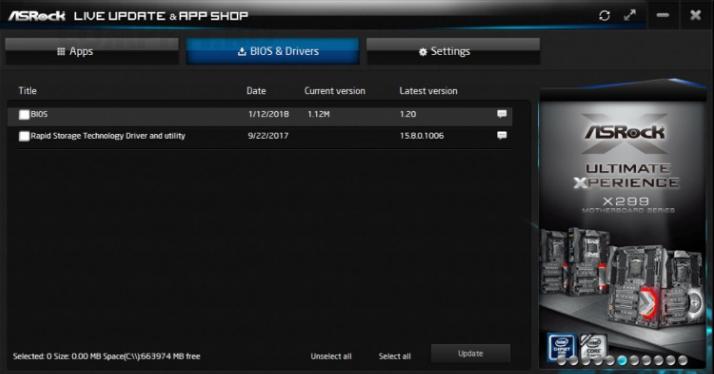
Утилита Biostar BIOS Update
Собрав наш список пяти крупнейших производителей материнских плат, Biostar также предлагает утилиту обновления BIOS, которую вы можете запустить в Windows, позволяя проверять наличие новых версий, а затем загружать и устанавливать без особых хлопот.

Спасибо за внимание! Надеемся, что эта статья была вам полезна. Присоединяйтесь к нам в Одноклассниках.
Рекомендуем статьи из категории pc :
Флеш-накопитель USB против внешнего жесткого диска и SSD: в чем различие?

22 декабря 2019
Как играть в Call of Duty Mobile на ПК (Руководство)

07 декабря 2019
Самые лучшие и качественные настольные мини-ПК в 2019 году

01 октября 2019
Источник: comphit.ru
MSI Live Update 6.2.0.74
MSI Live Update – это очень эффективное и крайне полезный виртуальный инструмент, который поможет вам обновить драйвера начальной операционной системы BIOS, а так же графических адаптеров и материнских плат, работающих на платформе MSI. Утилита имеет интуитивно понятный принцип работы, поэтому идеально подойдет даже самым неопытным юзерам.
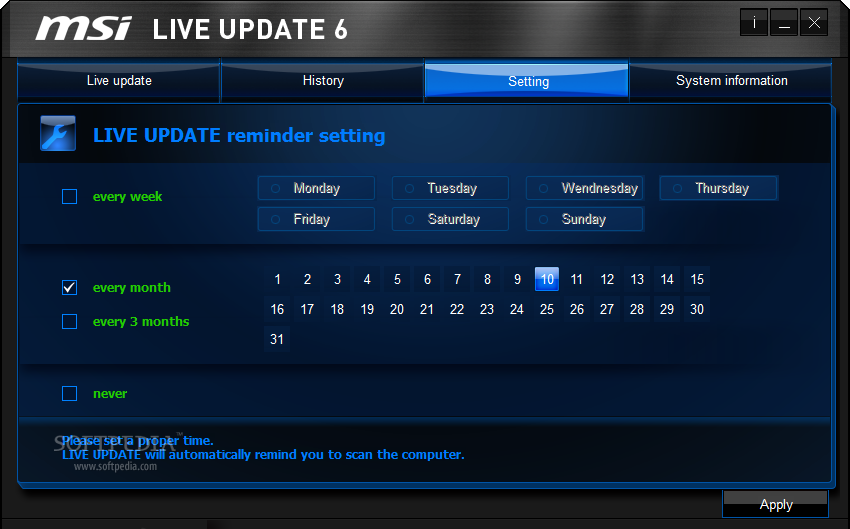
Главное преимущество этого софта заключается в том, что он имеется встроенные автоматические инструменты, для сканирования системы. Достаточно будет запустить их, чтобы отыскать все устаревшие драйвера, либо получить данные об отсутствии важного программного обеспечения.
Пароль ко всем архивам: 1progs
Всего утилита имеет два принципа работы: автоматический и ручной. Во втором случае вы сможете сами указать нужный элемент обновления, что значительно повысит вероятность поиска наиболее свежего и актуального софта.
- Два режима сканирования;
- Совместимость со всеми версиями ОС;
- Работа с платформами MSI;
- Автоматическая установка драйверов;
Пользователи этого портала могут абсолютно бесплатно скачать MSI Live Update, кликнув по специальной ссылке, которая находится на активной вкладке.
Источник: 1progs.ru
MSI Live Update 6.2.0.74
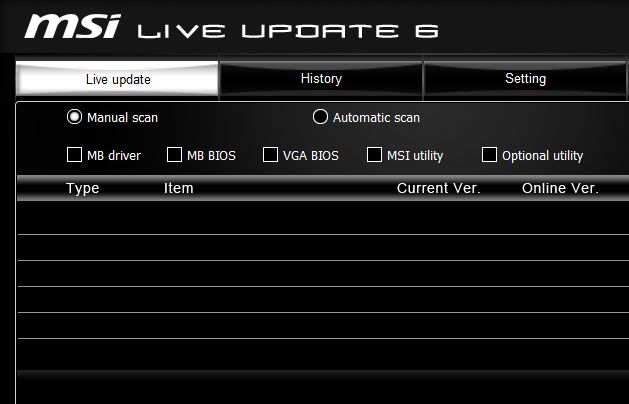
Программа MSI Live Update позволит вам обновить BIOS, драйверы, встроенное ПО и утилиты, софт был специально разработан для чтения данных с материнских плат компании MSI.
Итак, перед вами мощный инструмент, который предоставляет вам простые возможности для обновления BIOS, драйверов и прошивки, если на вашем компьютере установлена материнская плата MSI. Обновление драйверов материнской платы и видеокарты важный момент, поскольку последние версии предназначены для правильной работы всех устройств. Это может избавить вас от необходимости покупать новое оборудование, ведь иногда решить проблему можно просто обновив прошивку.
Интерфейс MSI Live Update базируется на основе вкладок, он прост и хорошо организован, что облегчает доступ ко всем функциям. Софт не предназначен для начинающих. Если вы не знаете, что делаете, рекомендуется не обновлять аппаратные устройства MSI, так как это может привести к утери доступу к BIOS и необратимому повреждению вашего компьютера.
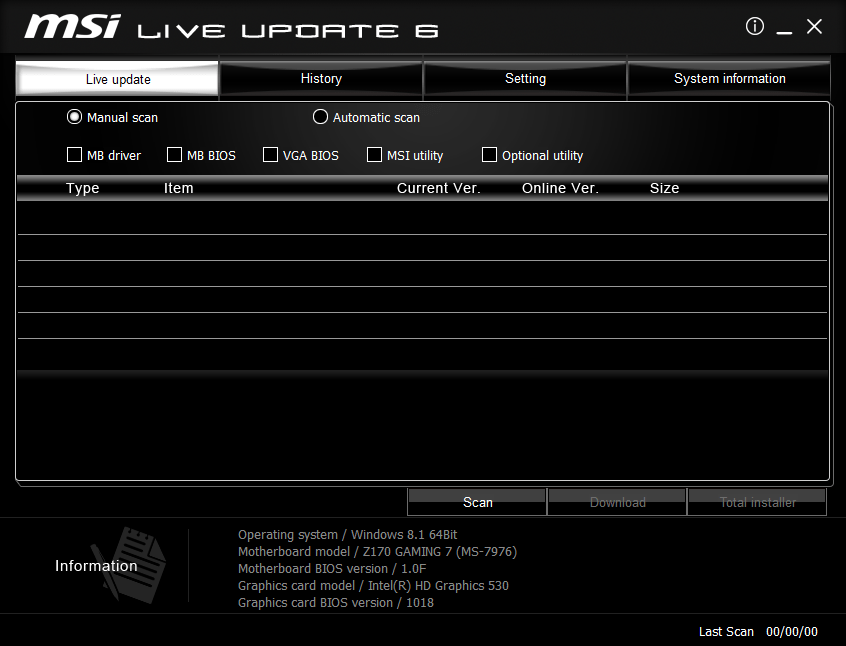
В главном окне отображается подробная информация о вашем компьютере, такая как операционная система, модель материнской платы и видеокарта, текущая версия BIOS, а также дата последнего сканирования и общее количество элементов нуждающихся в обновлении. Доступны два варианта сканирования: автоматический режим дает программе команду проверить все элементы (драйверы, BIOS, утилиты) и найти доступные обновления, а ручной режим позволяет выбрать точные элементы, которые вы хотите найти.
После завершения сканирования результаты отображаются в таблице, где вы можете просмотреть обновленные элементы и их версии, получить доступ к информации о них (включая журнал изменений выпуска), а также начать загрузку драйверов с более новой онлайн-версией. Установка для каждого объекта начинается сразу после загрузки. Программа MSI Live Update ведет журнал загрузок и позволяет устанавливать напоминания, поэтому вы не должны периодически запускать сканирование обновлений. В установленное время и дату появляется всплывающее окно, позволяющее запустить или отложить новое сканирование.
Разработчик: Micro-Star Int’l Co.,Ltd
Лицензия: FreeWare — Бесплатно
Язык: Мультиязычный
Размер: 29 MB
ОС: Windows 7+
Последняя Версия: 6.2.0.74
Скачать программу MSI Live Update
Источник: rsload.net